w10回收站属性对话框无法打开怎么修复【图文】
时间:2017-03-08 来源:互联网 浏览量:
w10回收站属性对话框无法打开怎么修复?在下虽不才,相信能把经过讲清楚,故事的发生是这样的,对着win10桌面那漂亮的回收站图标,单击鼠标右键,点击选择其中属性,一下子蹦出来一个提示框“此项目的属性未知”,这家伙,以前从未这样过,难道微软又抽风,弄个没彻底完工的系统版本出来蒙事?下面小编就跟大家说说w10回收站属性对话框无法打开怎么修复。
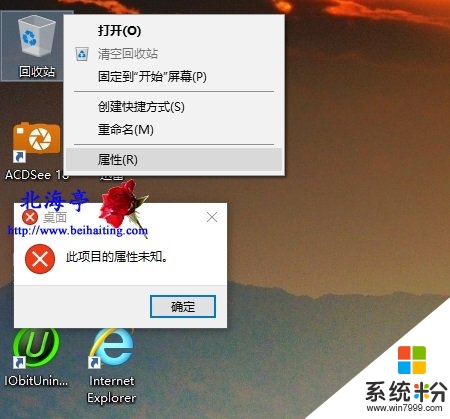
具体的解决方法:
第一步、按下Win+R组合键打开运行,输入gpedit.msc并按回车键
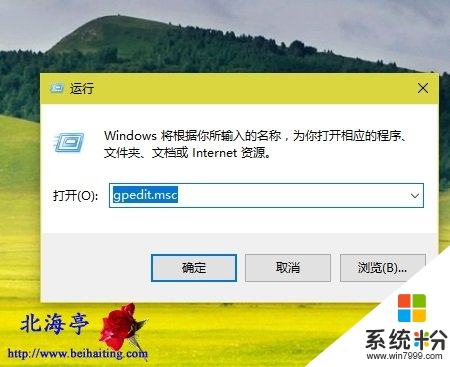
第二步、在本地组策略编辑器窗口中,依次展开用户配置—>管理模板—>桌面,然后在右侧窗口找到并双击“删除‘回收站’上下文菜单的属性”
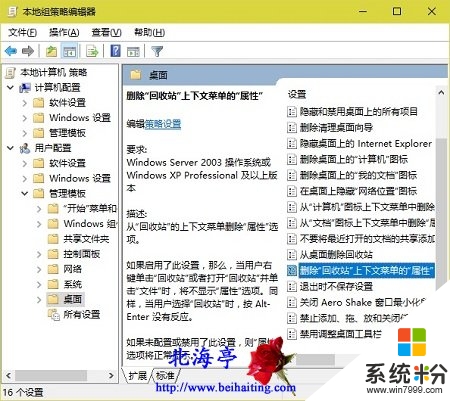
第三步、在删除“回收站”的上下文菜单“属性”对话框,点击选择“未配置”,然后点击确定即可
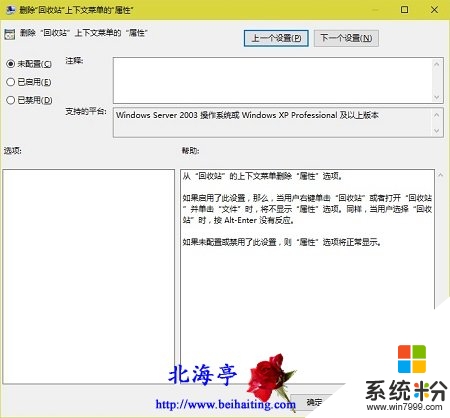
现在大家清楚【w10回收站属性对话框无法打开怎么修复】了吗?身边有小伙伴不清楚的话,可以将此教程分享给他们。如果有其他的电脑系统下载后使用疑问,都欢迎上系统粉查看相关的教程。
我要分享:
相关教程
- ·W10回收站没有属性怎么找回,W10回收站没有属性的解决方法
- ·W10系统回收站属性无法设置怎么解决
- ·w10回收站删除怎么恢复|w10回收站不见怎么找回
- ·win10打开qq对话框时候会闪一个黑条怎么解决 win10打开qq对话框时候会闪一个黑条的解决方法
- ·解决win10打开qq对话框时会闪一个黑条的方法 怎么解决win10打开qq对话框时会闪一个黑条
- ·win10无线网络属性在哪?win10打开wifi属性的方法!
- ·桌面文件放在d盘 Win10系统电脑怎么将所有桌面文件都保存到D盘
- ·管理员账户怎么登陆 Win10系统如何登录管理员账户
- ·电脑盖上后黑屏不能唤醒怎么办 win10黑屏睡眠后无法唤醒怎么办
- ·电脑上如何查看显卡配置 win10怎么查看电脑显卡配置
win10系统教程推荐
- 1 电脑快捷搜索键是哪个 win10搜索功能的快捷键是什么
- 2 win10系统老是卡死 win10电脑突然卡死怎么办
- 3 w10怎么进入bios界面快捷键 开机按什么键可以进入win10的bios
- 4电脑桌面图标变大怎么恢复正常 WIN10桌面图标突然变大了怎么办
- 5电脑简繁体转换快捷键 Win10自带输入法简繁体切换快捷键修改方法
- 6电脑怎么修复dns Win10 DNS设置异常怎么修复
- 7windows10激活wifi Win10如何连接wifi上网
- 8windows10儿童模式 Win10电脑的儿童模式设置步骤
- 9电脑定时开关机在哪里取消 win10怎么取消定时关机
- 10可以放在电脑桌面的备忘录 win10如何在桌面上放置备忘录
win10系统热门教程
- 1 win10拖拽不了文件 win10系统无法拖放文件如何解决
- 2 64位Win10如果把32位软件安装在C:\Program Files下,会影响软件的运行吗?
- 3 Win10系统打开或关闭右下角系统图标的方法
- 4生物识别新应用,Win10锁屏界面“看脸”显示不同
- 5win10有问题尽管问我如何去掉? win10有问题尽管问我去掉有哪些方法
- 6win10电脑鼠标右键不灵敏怎么解决 win10电脑鼠标右键不灵敏的解决方法
- 7Win10开机启动文件夹在哪里?(可以添加或删除软件开机启动)
- 8Win10系统搭建Java开发环境详细图文教程
- 9Win10 iso镜像下载 64位 百度云!
- 10Win10“此电脑”放到开始菜单的方法
最新win10教程
- 1 桌面文件放在d盘 Win10系统电脑怎么将所有桌面文件都保存到D盘
- 2 管理员账户怎么登陆 Win10系统如何登录管理员账户
- 3 电脑盖上后黑屏不能唤醒怎么办 win10黑屏睡眠后无法唤醒怎么办
- 4电脑上如何查看显卡配置 win10怎么查看电脑显卡配置
- 5电脑的网络在哪里打开 Win10网络发现设置在哪里
- 6怎么卸载电脑上的五笔输入法 Win10怎么关闭五笔输入法
- 7苹果笔记本做了win10系统,怎样恢复原系统 苹果电脑装了windows系统怎么办
- 8电脑快捷搜索键是哪个 win10搜索功能的快捷键是什么
- 9win10 锁屏 壁纸 win10锁屏壁纸设置技巧
- 10win10系统老是卡死 win10电脑突然卡死怎么办
